Пуцкетање, пуцкетање или било који други проблем са звуком би вас изнервирали. Исто је и са корисницима који стално чују пуцкетање Логитецх Г Про Кс . Да бисмо вам помогли да ваше слушалице нормално раде, прикупили смо неке методе које можете испробати.
Али пре него што подесите било која напредна подешавања, требало би да поново покренете рачунар. Понекад једноставно поновно покретање може да реши ваше проблеме без икаквих проблема. Након поновног покретања, покушајте да искључите слушалице, а затим их поново укључите. Проверите да ли су правилно повезане са рачунаром. Штавише, боље је да не стављате телефон близу рачунара. Ако сте предузели све ове кораке и још увек чујете пуцкетање, покушајте са овим поправкама:
- Отворите апликацију Логитецх Г ХУБ.
- Кликните на икона звучника . Затим опозовите избор у пољу за потврду поред ОМОГУЋИ СУРРОУНД ЗВУК .
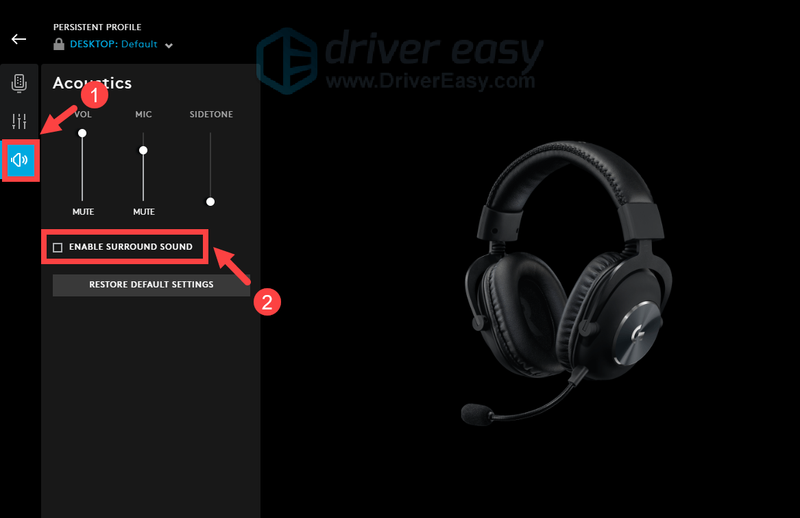
Након што примените промене, користите слушалице и тестирајте да ли је проблем нестао. Ако проблем и даље постоји, покушајте са следећим решењем у наставку. - У доњем десном углу траке задатака кликните десним тастером миша на икону звучника. Лебде над Просторни звук , а затим изаберите Ван да га онемогућите.

Када завршите, пустите нешто да проверите да ли звучи боље. Ако не видите никакву разлику, не брините. Једноставно пређите на следећу исправку у наставку. - У доњем десном углу траке задатака кликните десним тастером миша на икону звучника и изаберите Отворите подешавања звука .
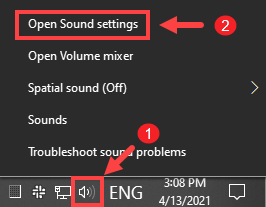
- Кликните Контролна табла за звук .
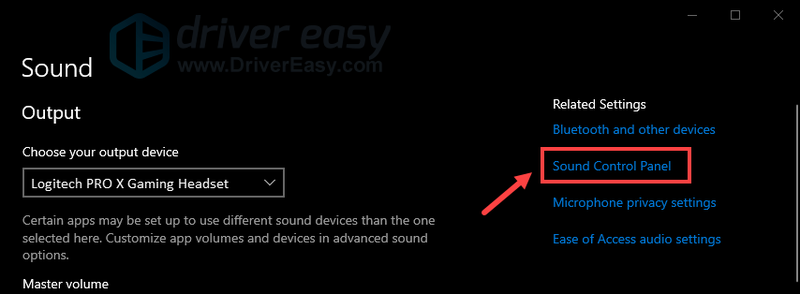
- Под Репродукција картицу, изаберите свој уређај и кликните Својства .
Затим у прозору Својства кликните на падајућу стрелицу и изаберите 16 бита, 44100 Хз (ЦД квалитет) . Затим кликните ок да сачувате промене.
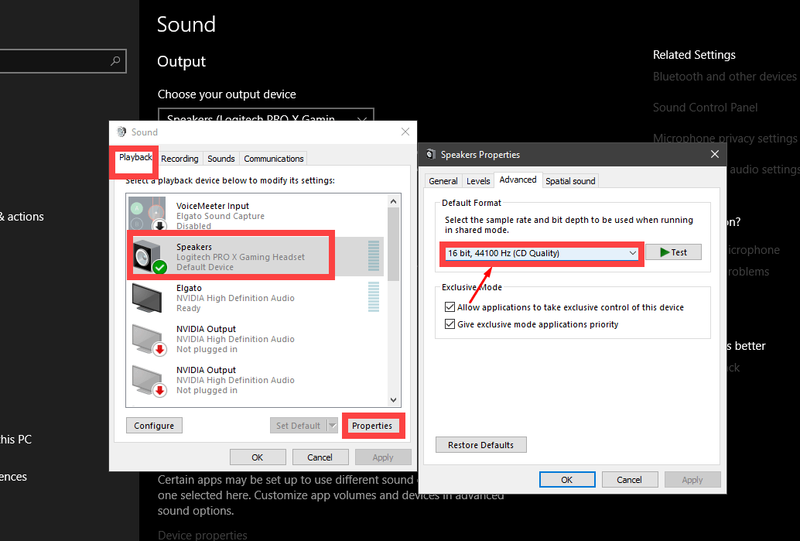
Сада покушајте да играте нешто. Ако проблем и даље постоји, пређите на следеће решење. - Покрените Дривер Еаси и кликните на Скенирај одмах дугме. Дривер Еаси ће затим скенирати ваш рачунар и открити све уређаје са недостајућим или застарелим драјверима.
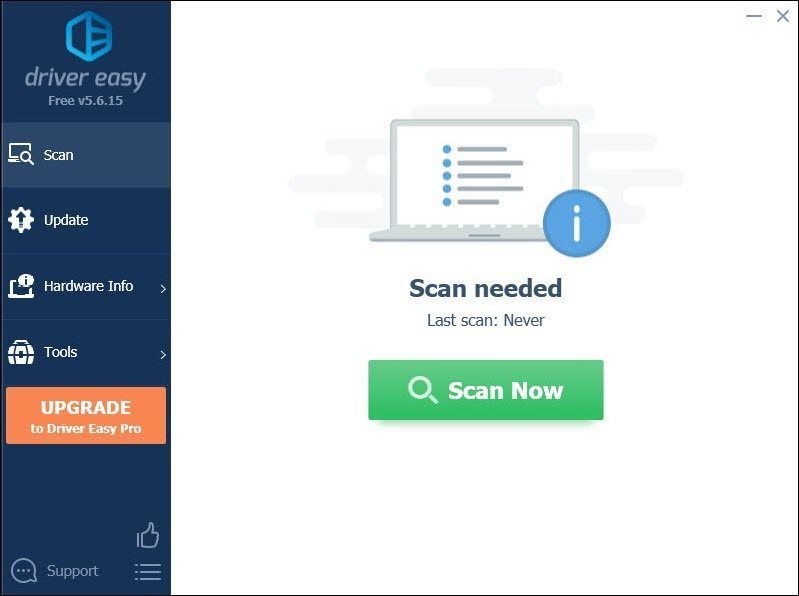
- Кликните Ажурирај све да аутоматски преузмете и инсталирате исправну верзију све драјвере који недостају или су застарели на вашем систему. (Ово захтева Про верзија који долази са потпуна подршка и а 30-дневни поврат новца гаранција. Од вас ће бити затражено да извршите надоградњу када кликнете на Ажурирај све. Ако не желите да надоградите на Про верзију, такође можете ажурирати своје драјвере са БЕСПЛАТНОМ верзијом. Све што треба да урадите је да их преузмете једну по једну и ручно их инсталирате.)
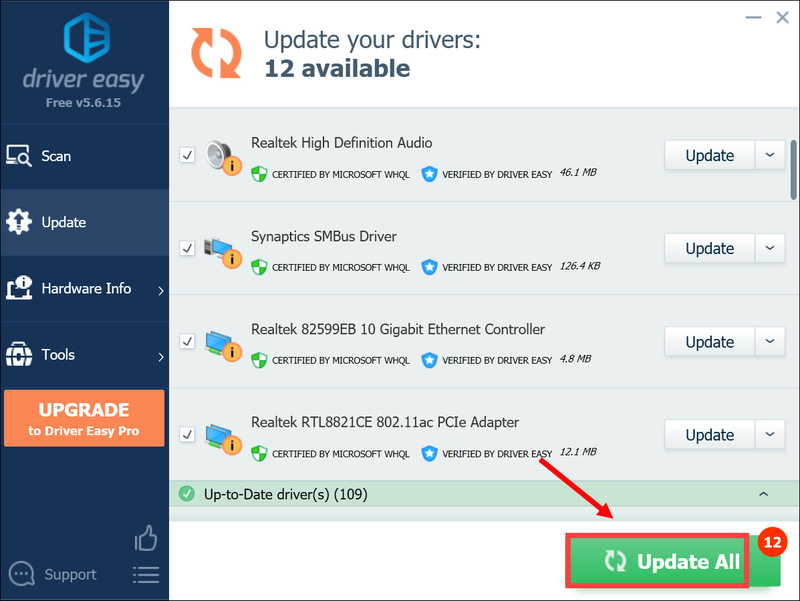 Тхе Про верзија Дривер Еаси долази са пуна техничка подршка . Ако вам је потребна помоћ, контактирајте Дривер Еаси тим за подршку на .
Тхе Про верзија Дривер Еаси долази са пуна техничка подршка . Ако вам је потребна помоћ, контактирајте Дривер Еаси тим за подршку на . - Прво ћете морати да деинсталирате апликацију.
На тастатури истовремено притисните тастере Виндовс + Р да бисте отворили оквир Покрени. - Тип контрола аппвиз.цпл и притисните Ентер.
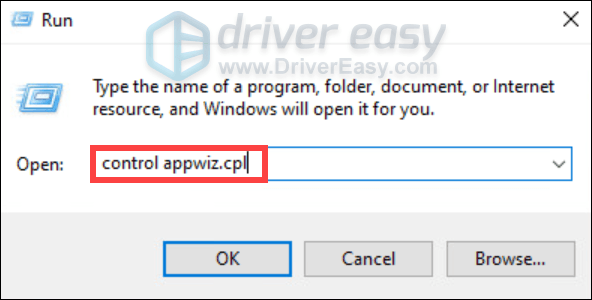
- Дупли клик Логитецх Г ХУБ да га деинсталирате.
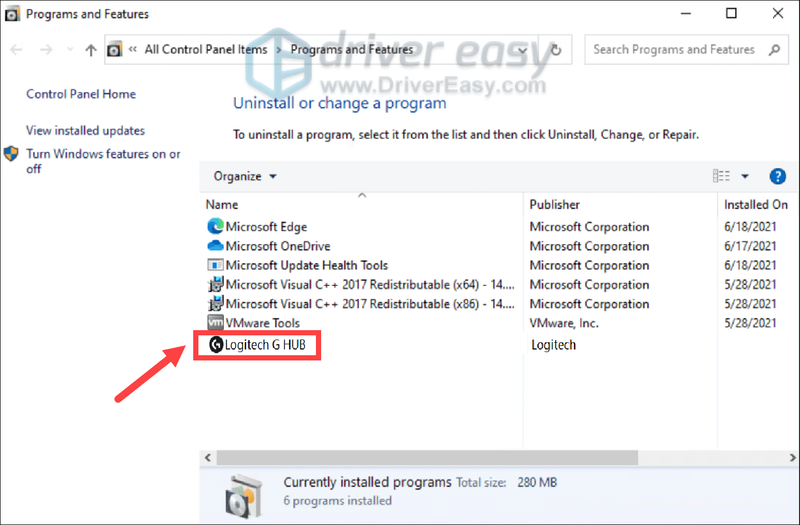
- Кликните да .
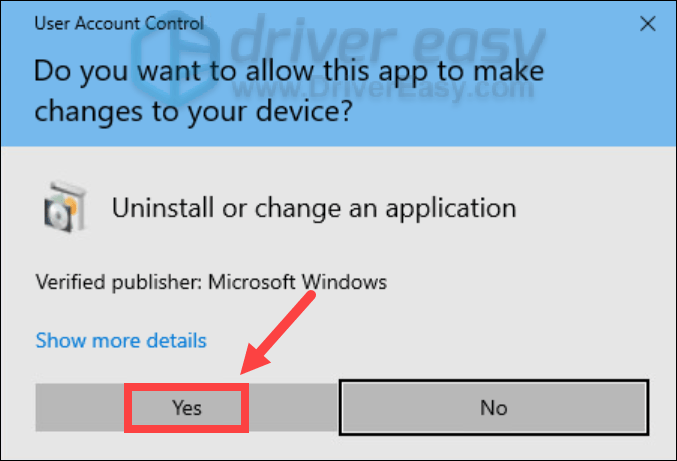
- Када завршите, поново покрените рачунар.
- Сада морате да инсталирате Логитецх Г ХУБ тако што ћете посетити страница за преузимање , а затим кликните ПРЕУЗМИТЕ ЗА ВИНДОВС .
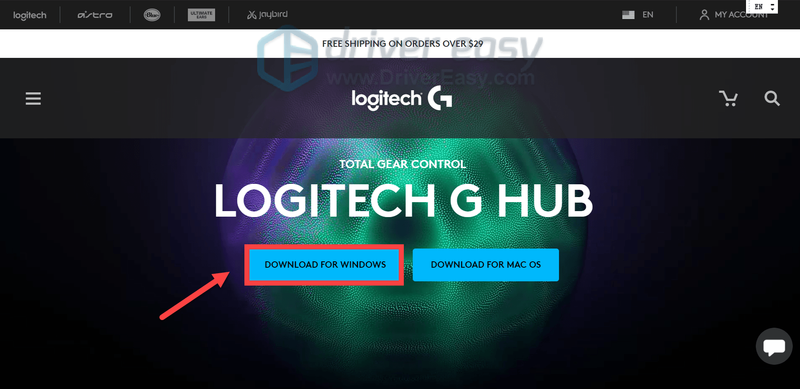
Затим можете да пратите упутства на екрану да поново инсталирате Логитецх Г ХУБ. Када завршите, користите слушалице и требало би да раде како треба.

Исправка 1: Онемогућите сурроунд звук
Сурроунд звук је оно што чини звук много реалистичнијим и даје му већу дубину. Упркос његовим фасцинантним карактеристикама, неки корисници су открили да када се омогући, појављују се различити проблеми са звуком. Да бисте решили проблем, покушајте да онемогућите сурроунд звук:
Исправка 2: Искључите просторни звук
Просторни звук има за циљ да обезбеди највиши ниво аудио имерзије. Међутим, можда неће добро функционисати са вашим новим слушалицама, што би могао бити разлог зашто имате проблема са звуком. Да бисте проверили да ли је то ваш случај, искључите просторни звук пратећи кораке у наставку.
Исправка 3: Подесите формат звука на 16 бита 44100 Хз
24 бита, 44100 Хз је, према многим корисницима, генерално добро за већину медија. Да бисте ублажили свој проблем, можете покушати да подесите формат звука на 16 бита, 44100 Хз:
Исправка 4: Ажурирајте управљачки програм за звук
Ваш управљачки програм за звук је суштински део софтвера који омогућава вашем систему да комуницира са звучном картицом. Ако је застарео или не ради, то ће изазвати приметне проблеме у раду. Стога, када чујете пуцкетање или имате било какве друге проблеме са звуком са свог Г Про Кс-а, крајње је време да проверите да ли је ваш управљачки програм за звук ажуриран.
Да бисте ажурирали управљачки програм за звук, можете то учинити ручно преко Управљача уређајима или отићи на страницу за преузимање управљачког програма произвођача да преузмете и инсталирате тачан управљачки програм за ваш систем. Ово захтева одређени ниво познавања рачунара и може бити главобоља ако нисте упућени у технологију. Стога бисмо желели да вам препоручимо да користите аутоматски програм за ажурирање драјвера као што је Дривер Еаси . Уз Дривер Еаси, не морате да губите време тражећи ажурирања управљачких програма јер ће се он побринути за ужурбани посао уместо вас.
Ево како да ажурирате драјвере помоћу Дривер Еаси-а:
Након ажурирања управљачког програма за звук, поново покрените рачунар да би промене ступиле на снагу у потпуности. Ако проблем и даље постоји, пређите на следеће решење.
Поправка 5: Поново инсталирајте Логитецх Г ХУБ
Логитецх Г ХУБ је место где можете да оптимизујете и прилагодите сву своју подржану Логитецх Г опрему. Али према неким корисницима, недавно ажурирање у Г ХУБ-у доводи до тога да њихове слушалице не раде како је предвиђено. Да бисте проверили да ли је то ваш случај, покушајте да поново инсталирате апликацију:
За кориснике који још увек нису успели да реше проблем, морате покушати онемогућите ДТС Соунд Унбоунд ако то омогућавате. Чини се да се проблем дешава свима који су ажурирали на најновију верзију ДТС Соунд Унбоунд-а. Иако је фрустрирајуће што не можете да искористите предности ДТС-а, ово би ипак било заобилазно решење како бисте били сигурни да ваш звук поново не пуцкета.
Међутим, ако вам ништа није успело, постоји велика шанса да су вам слушалице покварене. У овој ситуацији, потребно је да се обратите подршци или да је пошаљете продавцу на замену ако је под гаранцијом.
Надам се да је овај пост помогао! Слободно оставите коментар испод да бисте нам рекли да су све горе наведене поправке радиле за вас. Такође поздрављамо алтернативне методе у случају да сте пронашли онај који вам је помогао.
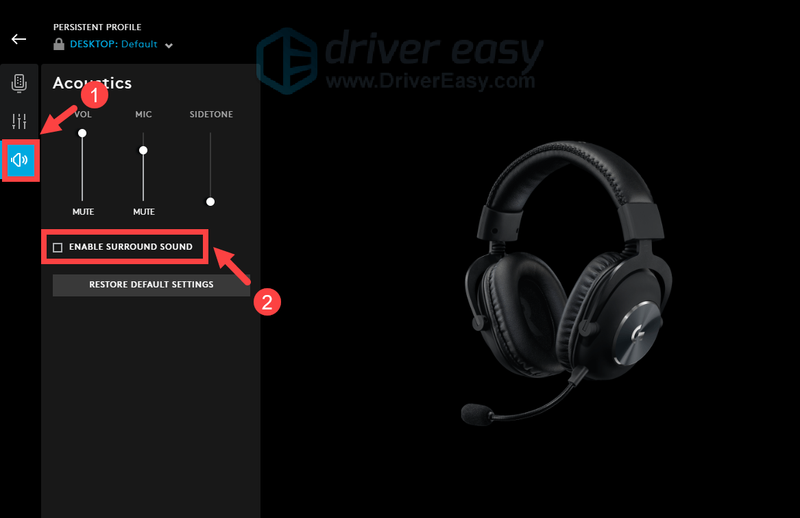

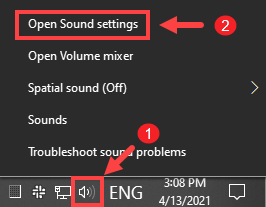
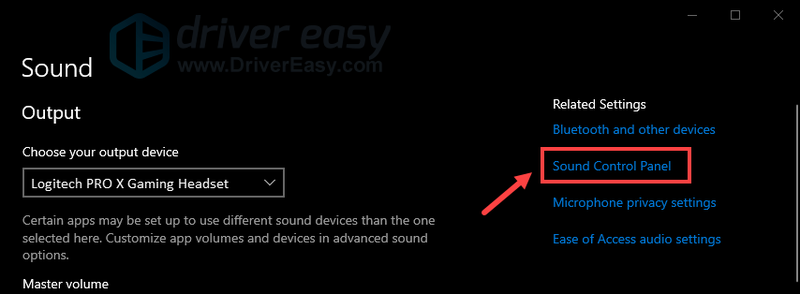
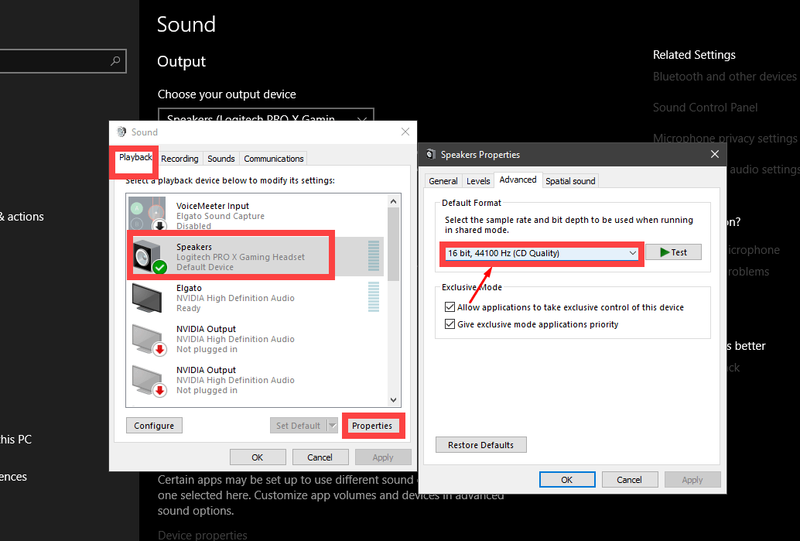
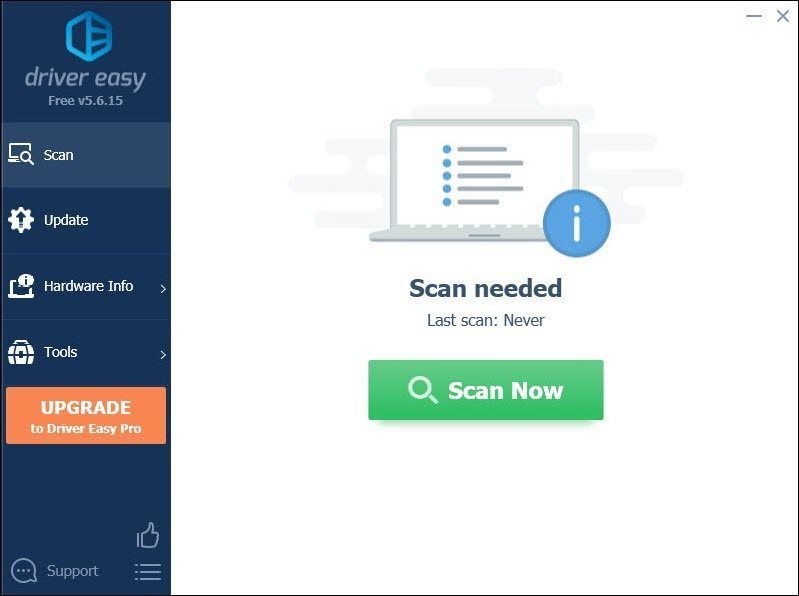
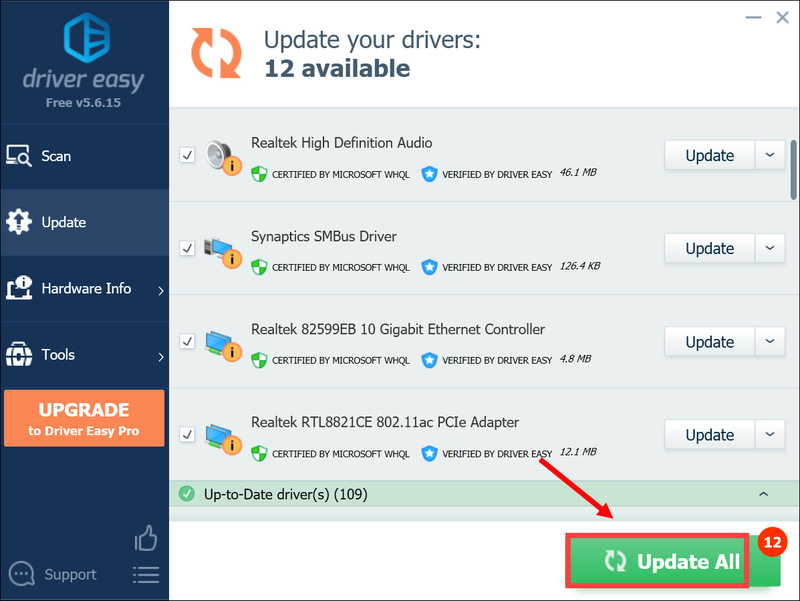
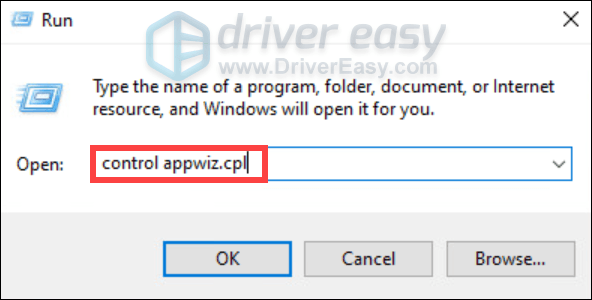
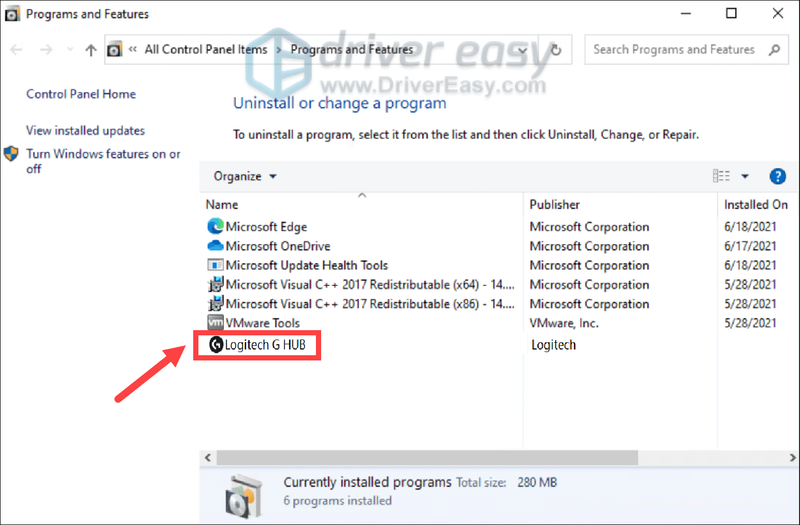
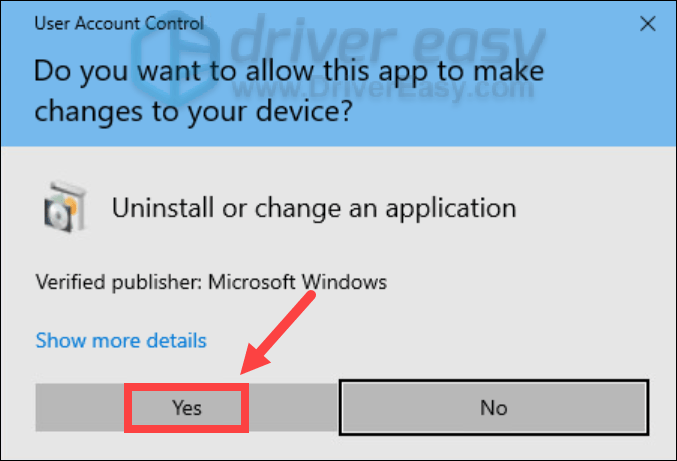
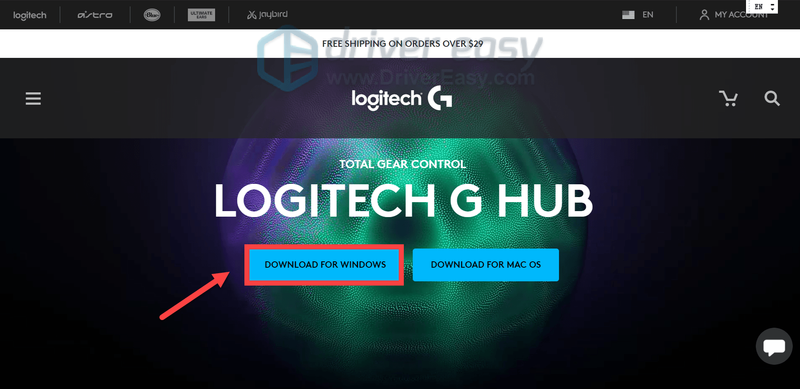

![[Решено] Хитман 3 се руши на рачунару – савети за 2022](https://letmeknow.ch/img/knowledge/90/hitman-3-crashing-pc-2022-tips.jpg)

![[РЕШЕНО] Проблеми са Фар Цри 6 са црним екраном](https://letmeknow.ch/img/knowledge/43/far-cry-6-black-screen-issues.jpg)


